
In ogni versione di Windows 7, nella taskbar, sono salvati automaticamente alcuni collegamenti per velocizzare l’accesso a determinate cartelle/applicazioni. Cliccando l’icona relativa ai documenti, di default si dovrebbe aprire la directory Libraries/Raccolte; a tale collegamento, è possibile aggiungervi altre cartelle, tuttavia verrebbero annesse alla jump list, raggiungibile cliccandovi con il tasto destro del mouse. Per cambiare completamente il link di collegamento, ed impostare una directory a proprio piacimento, è innanzitutto necessario conoscere il GUID (Globally Unique Identifiers) di ciò che vogliamo raggiungere; Vediamo come fare!
%SystemRoot%\explorer.exe /n,::{450D8FBA-AD25-11D0-98A8-0800361B1103}
Altrimenti, è possibile scegliere Computer:
%SystemRoot%\explorer.exe /E,::{20D04FE0-3AEA-1069-A2D8-08002B30309D}
O direttamente il cestino:
%SystemRoot%\explorer.exe /E,::{645FF040-5081-101B-9F08-00AA002F954E}
Un semplice trucchetto che può risultare molto utile per connettersi in rapidità a determinate directory, soprattutto se si utilizzano costantemente e si pensa di perdere troppo tempo nel cercarle. Se conoscete qualche GUID di cartelle non scritte in quest’articolo, lasciate un commento, in modo che gli altri utenti possano aggiungerle, in caso di necessità.





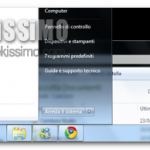
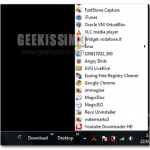
a me interesserebbe mettere un collegamento ad una partizione dell'hd….. consigli?
A quanto pare il commento è stato bloccato, quindi ci riprovo.
Senza stare ad utilizzare il GUID è possibile passare semplicemente il percorso a cui vogliamo accedere all'apertura…
Esempio:
%SystemRoot%explorer.exe C:CartellaQualsiasi
Chiaramente è possibile utilizzare qualsiasi percorso, anche su altri drive
Per cartelle "normali" basta scrivere il semplice percorso…